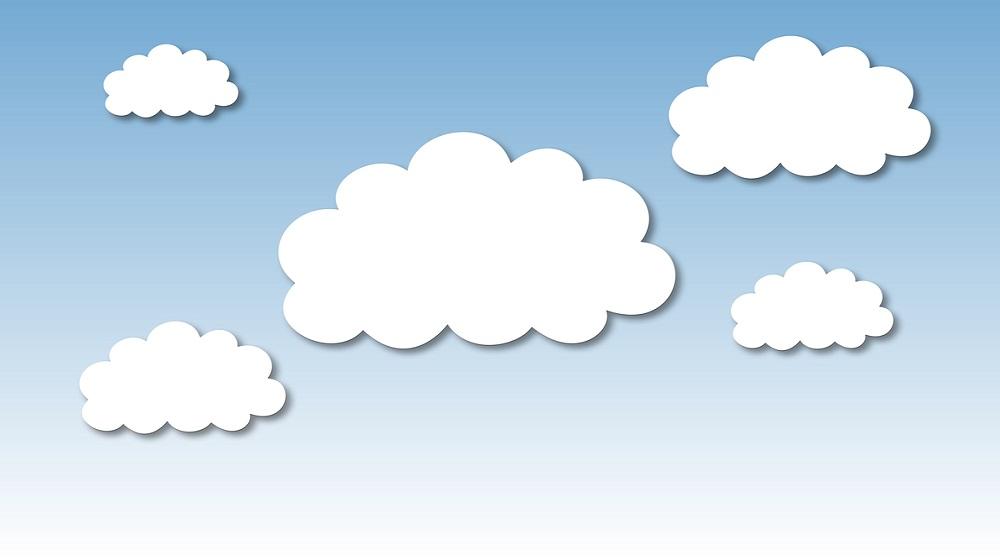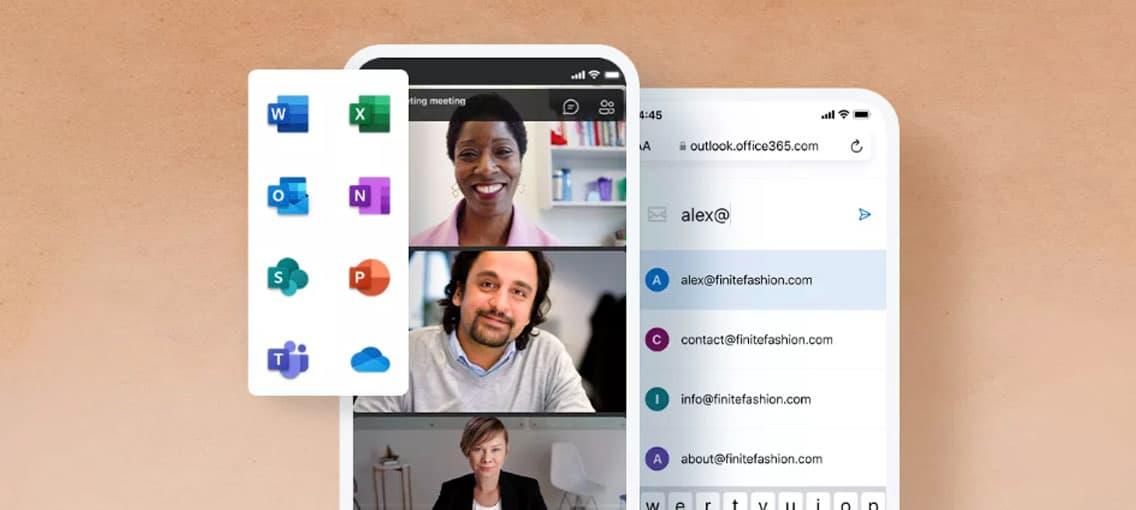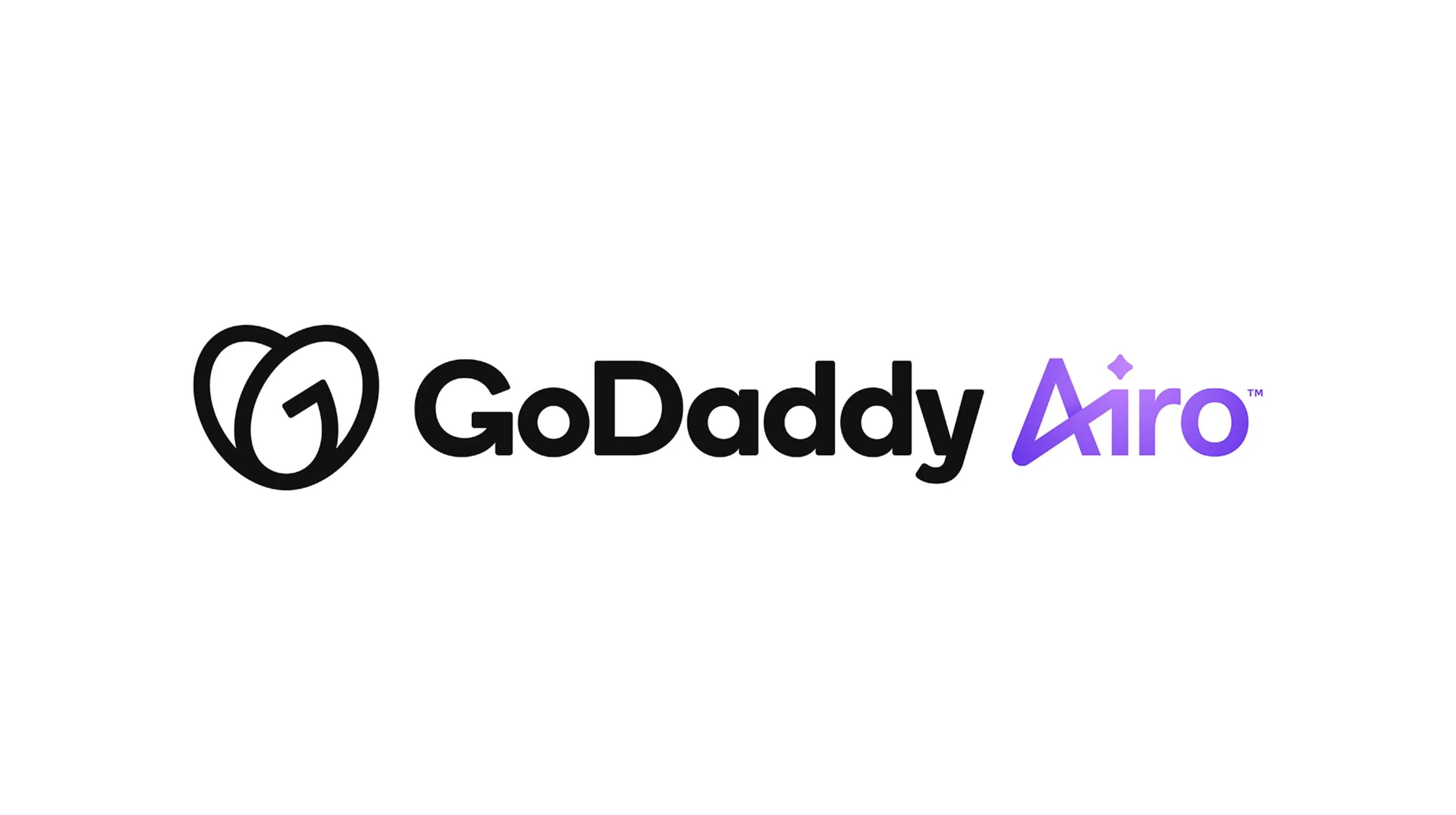Cada vez son más las empresas que optan por servicios de almacenamiento en la nube y trabajo en línea debido a las múltiples ventajas que ofrecen, como accesibilidad, seguridad o colaboración en tiempo real. En este sentido, OneDrive, el gestor de archivos en la nube de Microsoft, destaca como una de las mejores opciones de la actualidad gracias a su integración con la suite de Office y su versatilidad en diferentes plataformas, ¡por eso vamos a contarles todo lo que necesitan saber sobre qué es y cómo funciona OneDrive!

¿Qué es y por qué guardar archivos en la nube?
La nube o cloud es un término que se emplea para señalar que en la Internet se pueden procesar y almacenar recursos, así como datos que antes se guardaban o usaban desde una computadora.
Permíteme explicarlo mejor: en este espacio ya hemos hablado del hosting o almacenamiento web y en cada caso te he comentado que se trata básicamente del espacio que alquilas en un servidor, mismo que se encuentra físicamente ubicado en algún punto del planeta, pero que permite acceder a la información de tu sitio de forma segura, fácil y rápida, sin importar desde dónde se quiera entrar, pues al hablar de la nube es similar.
El concepto de nube se refiere a un conjunto de recursos que puedes utilizar en tu computadora, tableta o teléfono inteligente, pero que no están almacenados en ellos y de la misma manera que con el servidor de tu hosting puedes almacenar tu información en ella y tener acceso desde donde sea que te encuentres sin necesidad de utilizar el mismo dispositivo.
En otras palabras: la nube te permite trabajar en tu computadora o en el dispositivo de tu preferencia, pero usando recursos que están almacenados en Internet y no, en el dispositivo con el que estás trabajando.
Lo anterior te permite tener acceso a tu trabajo prácticamente desde el dispositivo que elijas y desde cualquier lugar del planeta, siempre y cuando tengas acceso a Internet.
Servicios cotidianos que ya usas en la nube
Si todavía no estás familiarizado del todo con el término nube y los ejemplos de arriba no son suficientes para entenderlo piensa en una página de contenidos audiovisuales común, ya sabes, aquella a la que entras cuando deseas ver un video.
En la barra de búsqueda sólo tienes que colocar las palabras o términos del tipo de video que deseas mirar y te desplegará hasta miles de opciones que coincidan o que se acerquen a lo que estás buscando, ¿cierto? Una vez que encuentras el video de tu preferencia le das clic al botón de reproducción y lo comienzas a disfrutar.
Este proceso se ha hecho cotidiano para la mayoría de los internautas, pero lo que pocos saben es que este tipo de páginas ofrecen sus servicios en la nube, ya que el almacenamiento de los videos se encuentra en un servidor lejano a tu computadora y, si lo reflexionas, en realidad has sido un usuario de la nube desde hace tiempo.
Ventajas del trabajo desde la nube
Una vez aclarado este punto imagina que, en lugar de usar los programas cotidianos, como Excel, Word, Outlook y PowerPoint, desde la misma computadora todos los días los usas un día en tu tableta mientras tomas un rico postre en una cafetería del centro mientras esperas a que llegue un cliente, otro día en la computadora del centro de negocios de un hotel porque viajaste a un trade-show importante, otro día desde tu teléfono móvil porque estás en el intermedio de una obra de teatro y en todas y todos tus archivos están disponibles como si hubieras cargado con tu PC o Mac de siempre a cada lugar que visitaste. Esto ya es posible gracias al servicio de almacenamiento en la nube con Microsoft Office.
Servicio de almacenamiento en la nube
Todos los archivos que se guardan en la nube necesitan un servicio de almacenamiento, en este caso pondremos como ejemplo OneDrive que pertenece a Microsoft porque considero que además de seguro es muy fácil de usar.
Antes de continuar es importante destacar que la decisión es tan trascendente como cuando elegiste a tu proveedor de web hosting, así que ten especial cuidado para elegir el servicio de almacenamiento en nube, ya que será a quien le confíes el cuidado y resguardo de los archivos de tu empresa.
Mi recomendación es buscar a la compañía registradora de dominios líder en el mundo porque sé que también es la que cuenta con todos los recursos técnicos y humanos que se necesitan para ofrecerte las mejores experiencias en el mundo digital.
¿Qué es OneDrive?
OneDrive es el servicio de almacenamiento de archivos en la nube de Microsoft que permite a los usuarios guardar, sincronizar y compartir archivos en línea. Fue lanzado en 2007, y desde entonces no ha dejado de evolucionar.
OneDrive y Office 365 se integran a la perfección, facilitando el acceso a documentos desde cualquier dispositivo con conexión a internet, incluso dispositivos móviles. Está disponible en versiones gratuitas y de pago, con capacidades de almacenamiento de entre 5 GB hasta 1 TB con suscripciones de Microsoft 365.
Además de almacenar archivos, la nube de Microsoft permite colaborar en tiempo real, lo que la convierte en una herramienta fundamental tanto para usuarios individuales como para empresas.
Características clave de OneDrive
OneDrive ofrece una amplia selección de características que hacen que destaque ante otros servicios de almacenamiento en la nube, ¡y estas son algunas de las más importantes! Si han llegado hasta aquí preguntándose para qué sirve OneDrive, aquí tienen sus respuestas.
- Acceso a herramientas de Office 365 como Word, Excel y PowerPoint directamente desde OneDrive.
- Disponible tanto en Windows como en macOS, iOS, Android y versiones web.
- Los archivos se mantienen actualizados a su última versión en todos los dispositivos.
- Facilita el compartir documentos y colaborar en tiempo real.
- Protección de datos con cifrado y funciones como OneDrive Personal Vault para mayor seguridad.
- Restauración de archivos eliminados o versiones anteriores en caso de error o ataque de malware.
Funciones y ventajas de OneDrive
Ya hemos visto que no solo permite almacenar archivos en la nube de Microsoft, ¡veamos ahora qué funciones de OneDrive pueden serle útiles para agilizar sus tareas del día a día!
- Permite que múltiples usuarios editen documentos de forma simultánea.
- Facilita la descarga de archivos y el acceso a ellos sin necesidad de conexión a internet.
- Mantiene un registro de cambios y permite recuperar versiones anteriores de tus documentos, al igual que Google Docs.
- Detecta ataques de ransomware y ayuda a restaurar los archivos que hayan podido verse afectados.
- Su app móvil permite escanear y guardar documentos directamente en OneDrive.
- También es capaz de monitorear ediciones y comentarios recientes para que la experiencia de colaboración sea lo más positiva posible.
Guía práctica sobre cómo usar OneDrive
OneDrive es una gran herramienta si buscan cómo guardar archivos en la nube de Microsoft y trabajar con ellos, pero únicamente si se tiene claro cómo utilizarla. ¡Sigan estos pasos para guardar en la nube si quieren aprender cómo usar OneDrive!
- Crear una cuenta en OneDrive.com, donde podrán registrarse o iniciar sesión con una cuenta de Microsoft.
- Hacer clic en ‘Subir’ y seleccionar ‘Archivos’ o ‘Carpetas’.
- Arrastrar y soltar los archivos en la ventana correspondiente del navegador.
- Descargar e instalar la aplicación de OneDrive en sus dispositivos.
- Inicia sesión en ellos y seleccionar las carpetas que desean sincronizar.
- Para compartir, seleccionar el archivo o carpeta que desean, hacer clic en ‘Compartir’ y elegir el método más apropiado para hacerlo.
- Además, si desean acceder a archivos sin conexión, márquenlos ‘Disponibles sin conexión’ en la aplicación.
OneDrive para empresas
OneDrive ofrece muchas ventajas para las empresas, ya que permite mejorar la productividad, la colaboración y la seguridad de los datos. Aquí tienen algunas muestras de por qué cada vez más compañías de Latinoamérica confían en esta solución integral de software.
- El almacenamiento de OneDrive es escalable, lo que quiere decir que se adapta a la perfección a gestionar grandes volúmenes de datos sin problemas.
- El acceso directo a herramientas como Word, Excel, y PowerPoint facilita enormemente tanto el trabajo como la colaboración entre equipos o empleados que no están físicamente cerca.
- Su protección de datos con cifrado y la garantía de estar cumpliendo con las normativas internacionales son un seguro de tranquilidad.
- Permite dejar comentarios en tiempo real y @menciones, lo que permite mejorar la eficiencia del trabajo en equipo.
- Además, como ya les hemos comentado, es compatible con diferentes dispositivos, algo muy valorable por todo tipo de empresas.
Planes y precios de Microsoft OneDrive
Los precios de OneDrive van en función de los distintos planes de almacenamiento de archivos en la nube de Microsoft que ofrece, lo que a su vez le permite adaptarse a las necesidades de sus diferentes usuarios.
- Microsoft 365 Free: Gratuito, con hasta 5 GB de almacenamiento y apropiado para usuarios básicos que no necesitan gran capacidad.
- Microsoft 365 Basic: $1.99 al mes o $19.99 al año y con 100 GB de almacenamiento en la nube de Microsoft, lo que lo hace perfecto para usuarios domésticos que requieren de más espacio que el que les ofrece plan gratuito.
- Microsoft 365 Personal: $6.99 al mes o $69.99 al año, con 1 TB de almacenamiento. En este caso, también permite el acceso a aplicaciones de Office 365 como Word, Excel o PowerPoint.
- Microsoft 365 Family: $9.99 al mes o $99.99 al año, con hasta 6 TB de almacenamiento total (1 TB por persona). Se trata del plan de hogar más avanzado y ofrece acceso a Office 365 para hasta seis miembros de la familia.
- OneDrive para Empresas (Plan 1): $5 por usuario al mes, con 1 TB de almacenamiento por usuario.
- Microsoft 365 Business Basic: $6 por usuario al mes, con 1 TB de almacenamiento por usuario y con acceso a herramientas en línea como las aplicaciones web de Office y Microsoft Teams.
- Microsoft 365 Business Standard: $12.50 por usuario al mes y 1 TB de almacenamiento para cada uno.Con acceso completo a aplicaciones de Office y herramientas de colaboración.
Eso sí, si no necesitan almacenar archivos en la nube de Microsoft y aún así no quieren dejar de aprovechar las mejores herramientas de trabajo en línea, nuestra solución Office 365 es justo lo que necesitan.
Seguridad y privacidad en OneDrive
Microsoft siempre pone todo su esfuerzo en ofrecer software de alta seguridad y privacidad, y OneDrive no es una excepción.
- Todos los datos se cifran durante la transferencia y mientras están almacenados en los servidores de Microsoft usando el protocolo AES 256-bit.
- Protege las cuentas mediante un segundo nivel de autenticación, lo que hace más difícil que terceros no autorizados puedan acceder a la información.
- Crea una carpeta segura dentro de OneDrive que requiere de verificación de identidad adicional para acceder a los archivos almacenados en ella.
- Permite recuperar archivos eliminados accidentalmente o afectados por malware dentro de un período de 30 días.
- Permite compartir archivos y carpetas con otros usuarios de forma segura estableciendo una contraseña de acceso.
Cómo guardar archivos en la nube
Los archivos que se trabajan en la nube se abren y guardan gracias a OneDrive de Microsoft Office, una aplicación que permite acceder a tus archivos desde cualquier parte y en cualquier dispositivo. Para usarla solo tienes que:
- Iniciar sesión, ya sea desde OneDrive o desde cualquier aplicación de Microsoft Office o también, desde tu cuenta de hosting. Existe una compañía de servicios de alojamiento web incluido dentro de algunos paquetes la cómoda opción de usar Microsoft Office 365 desde el servidor en el que se aloja a tu sitio web para que puedas beneficiarte de los recursos que te ofrece y aumentes la productividad de tu empresa. Además, es garantía de que tu información estará bien protegida y tendrás acceso a ella prácticamente todo el tiempo y desde cualquier lugar.
- Abre el documento que desees guardar en OneDrive y haz clic en “Guardar como”. Selecciona la carpeta de destino y listo: el programa se encargará de lo demás y tu proveedor de servicio de nube se ocupará de cuidarla.